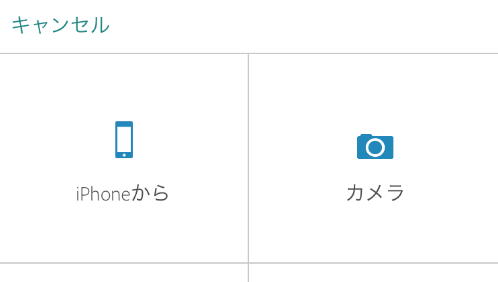今回の会場は吉祥寺にある猫カフェ「てまりのおうち」です。2013年にオープンした猫カフェで、森をイメージした内装は、童話の世界に迷い込んだような雰囲気でした。(ちなみに筆者は猫カフェ初体験でした)。

猫の撮るコツを教えてくれたのは、猫写真家 兼 ブリーダーとして活躍する石原さくらさんです。
【コツ1】まずはネコと仲良くなる方法
では早速、猫の写真を撮るためのコツを紹介していきましょう。まずはネコたちに近づくためのヒントから。ネコたちと仲良くなるためには、5つのポイントがあります。

- 大きな声を出さない
可愛いと思って「かわいーー!」と叫んでしまうと猫は怖がってしまいます。女性の方、注意ですよ。ぐっとこらえましょう。 - すぐに近づかない
これまたかわいいと思うとすぐに近づきたくなりますが、すぐに近づこうとすると逃げられます。じっと耐えましょう。 - 急に触らない
人間の身長で、上から手を急にだすと猫たちにとっては恐怖です。いきなり頭を撫でるような行為は我慢してください。
猫の挨拶は鼻同士を近づけてくんくんと匂いを嗅ぐことです。人間の場合は、まずはネコの前にそっと指を指し出して匂いを嗅いでもらいましょう。その後、おしりのあたりを触る。顔を触るのは最後で、手は下からそっと出しましょう。 - 顔を覗き込まない
これは筆者もやってしまっていました。みなさんもネコの目をじっと見つめてしまいますよね。しかし、猫にとって目を見つめる行為は「威嚇」に当たるそうです。もし目が合ってしまったらゆっくりまばたきをして、敵意が無いことを伝えましょう。 - リラックスする
人の緊張はネコに伝わるそうです。リラックスした空間を作ることで、ネコもつられてリラックスしてしまいます。
【コツ2】ネコにモテるテクニック
ネコが慣れてきたら、猫を集めましょう! ネコにモテるコツは3つあります。にゃんこ達も最前列で石原さんの話を真剣に聴いています。

- おもちゃを使う
片手にカメラを、もう片手におもちゃを持って、いざ出陣です。コツはなるべく猫から離れたところでおもちゃを使うこと。ちなみに、撮影とおもちゃを関連づけることで、猫が撮影好きになる効果もあるそうですよ。 - 新しいものを用意する
ネコは新しいもの大好きです。例えば、ネコの匂いがしないような新しい布を敷いておくと、集まってきます。撮影のための仕込みに使えるテクニックです。会場では、筆者のカバンもくんくんされていました。 - よそ見
無視しているとネコの方から寄ってきます。本を読んだり、パソコンを触ったりしてみましょう。
【コツ3】シーンで異なるアプローチ
ネコといってもシーンによって撮影のコツが違うので覚えておきましょう。

- 家の中
カメラやスマホをしまわずに置いておくことで、慣れさせましょう。また、撮影を楽しいと思わせることが大切です。 - 猫カフェ
深追い厳禁です。ずっと追いかけると嫌われます。こちらも撮影を楽しいと思わせましょう。 - 屋外
アプローチ方法を工夫しましょう。姿勢を低くして、興味がないそぶりで近づくなど。こちらも逃げられても深追いは避けましょう。
【コツ4】ネコを可愛く撮るポイント
お待たせしました。それでは、ネコを可愛く撮るコツです。
- ネコ目線で撮る
スマホのレンズの位置をチェックして、なるべく低いアングルで撮ってみましょう。

- アングルに凝る
上目使いや寝顔など、顔を撮る角度を変えると表情も変化します。

- 野生を写す
ジャンプさせるなど、ネコの秘めたる野生を撮るのも面白いとのこと。おもちゃを使うときは、届かない高さにキープするのがジャンプさせるコツです。ちなみにネコパンチを撮る場合には、若干届く高さにおもちゃをキープしましょう。

- 背景をシンプルにする
Photoshop Mixなどのアプリを利用して合成写真を撮る場合には、シンプルな背景をチョイスするのもありです。

【コツ5】Photoshop Mixを使って加工してみる
続いて、Creative Cloudエバンジェリストの仲尾毅さんがアプリの解説をしてくださいましたので、機能の一部をご紹介したいと思います。

「Photoshop Mix」は、おなじみの画像加工ソフト「Photoshop(フォトショップ)」のモバイルアプリ版です。タブレットやスマホで簡単に加工ができます。iOS、Androidの両方で使えます。なお「Creative Cloud」とも連携可能。Adobeに慣れている人はいろいろ試してみてください。
さて、今回は「画像の切り抜き」→「レイヤーを重ねる」という手順の加工を筆者が実際にやってみました。
まずはアプリをインストールして起動。Adobeのアカウントでログインします。持っていない人はメールアドレスがあればOKなので、無料登録してください。

作例が出て来たら、右上の「+」をタップ。
スマホで取った写真を使うので、「iPhone」を選択。にゃんこの写真を選びます。
「カットアウト」を選びます。

画面をなぞると切り抜くエリアを選択できます。内側からゆっくりと指定していきましょう。「エッジ」で境界線の調整が可能です。境目を自動で認識できるのがこのアプリの凄いところ。ただし細かい所は、拡大してから行うのが賢明です。
選択しすぎたら左下の「追加」を「減算」に変えてなぞればOKです。
選択できたらボカシを使って境目を滑らかにごまかします。チェックマークをタップすれば切り抜き終了です。
続いて、レイヤーを増やします。右側の「+」をタップして、カメラを選択。
作業中のデスクを撮影。
右側に画像が並んで表示されるので、ドラッグ&ドロップで並び順を変えると……。
あとはサイズと角度、大きさを調整して完成です。ネコが筆者のデスク上に召喚されました。(かなり雑にやったのにこのクオリティです)InstagramなどSNSへのアップもアプリから直接行えます。

ネコ写真撮影のコツと「Photoshop Mix」アプリを使えば面白ネコ画像がたくさん作成できますので、皆さんも是非試してみてください。
なお、Adobeでは「マウスいらず、猫がいたらすぐにPhotoshop Mix」というTwitterキャンペーンを3月6日(日)まで開催しています。抽選でオリジナルトートバッグが当たるので、興味がある人はチャレンジしてみてください。
(文/井上 晃)

いのうえあきら/ライター
スマートフォン関連の記事を中心に、スマートウォッチ、ウエアラブルデバイス、ロボットなど、多岐にわたる記事を雑誌やWebメディアへ寄稿。雑誌・ムックの編集にも携わる。モットーは「実際に触った・見た人だけが分かる情報を伝える」こと。編集プロダクション「ゴーズ」所属。
- 1
- 2